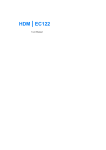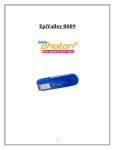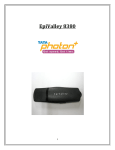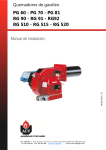Download Manuel d`utilisation
Transcript
HDM | EC156 Manuel utilisateur Démarrer le Modem HDM EC156 Pour démarrer le Modem HDM EC156 manuellement Double cliquez sur l'icône de raccourci du Modem HDM EC156 sur le bureau. Pour démarrer le Modem HDM EC156 automatiquement Le Modem HDM EC156 démarre automatiquement avec le démarrage du système d'exploitation ou une fois le modem inséré. Pour configurer le démarrage automatiquet: 1. Choisissez Outils > Réglages > Démarrage. 2. Sélectionnez la case à cocher Exécuter au démarrage du système 3. Cliquez sur OK. Retour: Manuel d'utilisateur Se Connecter • Comment se connecter Retour: Accueil Comment se connecter 1. Depuis l’écran d’accueil du Modem HDM EC156. 2. Sélectionnez le nom de profil approprié dans la liste déroulante. 3. Cliquez sur le bouton Connecter pour vous connecter au réseau. 4. Lancer le navigateur internet de votre ordinateur. • Lorsque l'icône est établie. est affichée en bas du Modem HDM EC156, cela indique que la connexion • Lorsque l'icône n’est pas établie est affichée en bas du Modem HDM EC156, cela indique que la connexion Retour: Se Connecter Paramètres Modes • Sélectionner le Modes Retour: Accueil Sélectionner le Modes 1. Aller dans Outils > Réglages > Modes. 2. Sélectionnez le Modes parmi les 3 choix disponibles: - Mode 1X seulement - Mode EVDO seulement - Mode Hybride Remarque : En mode « EVDO seulement », la fonction SMS est désactivée ! Retour: Paramètres Modes Profils de connexion • Créer un profil de connexion • Modifier un profil de connexion • Supprimer un profil de connexion Retour: Accueil Créer un profil de connexion 1. Allez dans Outils > Réglages > Profils. 2. Cliquez sur Nouveau et entrez les différents paramètres. 3. Cliquez sur OK. 4. Cliquez sur Oui pour terminer la configuration. Retour : Profils de connexion Modifier un profil de connexion 1. Allez dans Outils > Réglages > Profils. 2. Sélectionnez un profil à partir de la liste déroulante 3. Cliquez sur Modifier pour changer les paramètres souhaités. 4. Cliquez sur OK. 5. Cliquez sur Oui pour terminer la configuration. Retour : Profils de connexion Supprimer un profil de connexion 1. Allez dans Outils > Réglages > Profils. 2. Sélectionner un profil à partir de la liste déroulante. 3. Cliquez sur Supprimer. 4. Cliquez sur Oui pour supprimer le profil. Retour : Profils de connexion Réglages usine 1. Allez dans Outils > Réglages > Réglages usine. 2. Cliquez sur la zone Réinitialiser pour Réinitialiser par défaut. 3. Cliquez sur OK. Retour: Accueil Statistiques • Afficher les statistiques. • Réinitialiser les statistiques Retour: Accueil Afficher les statistiques Pour afficher les statistiques de connexion, cliquez sur l’icône « Statistiques » de votre Modem HDM EC156. Les statistiques comprennent la durée de connexion, les différents taux de téléchargement ainsi que le trafic de la connexion actuelle. Vous pouvez également visualiser les informations sur votre connexion actuelle depuis l’écran d’accueil : • l'icône est affichée en bas du Modem HDM EC156, indique la vitesse de réception des données. • l'icône est affichée en bas du Modem HDM EC156, indique la vitesse d’émission des données. Retour: Statistiques Réinitialiser les statistiques 1. Cliquez sur l’icône « Statistiques » de votre Modem HDM EC156 2. Faites un clic-droit dans le coté gauche de l’écran affiché. 3. Choisissez Réinitialiser les statistiques. 4. Cliquez sur Oui. Retour: Statistiques SMS • Créer un message • Paramètres Retour: Accueil Créer un message 1. Cliquez sur l’icône 2. Cliquez sur l’icône . . 3. Saisissez le numéro de téléphone du destinataire ou cliquez sur « Envoyer à » pour insérer un ou plusieurs contacts du répertoire. NB : Vous pouvez envoyer un message à plusieurs numéros en les séparant de « ; » 4. Tapez votre message. Cliquez sur Envoyer: pour l’envoyer ou sur Enreg. pour l’enregistrer. Retour: SMS Paramètres des Messages • Signalisation des SMS • Mode d’enregistrement • Rapport de livraison • Priorité des Messages Retour: SMS Signalisation des SMS 1、 Choisissez Outils > Réglages > SMS. 2、 Sélectionner l'invite audio ou visuelle. Option Description Invite visuelle Sélectionnez la case à cocher Afficher une alerte lorsque je reçois un SMS. En cas de message de texte entrant, un invite de boîte de dialogue est affichée. Vous avez les options suivantes: • Cliquez sur Visualiser pour voir le message de texte. • Cliquez sur Annuler pour voir le message de texte plus tard. Invite audio Sélectionnez la case à cocher Emettre une alerte sonore lorsque je reçois un SMS et sélectionnez un signal sonore. En cas de message de texte entrant, le signal sonore est joué. • Cliquez sur Parcourir pour sélectionner le fichier du signal sonore. • Cliquez sur Lire pour jouer la sonnerie. Cliquez sur Stop pour arrêter de jouer la sonnerie. Retour: Paramètres des messages Mode d'enregistrement des nouveaux messages 1. Allez Outils> Réglages > SMS. 2. Sélectionnez le Mode d'enregistrement des nouveaux messages : sur votre ordinateur ou sur votre modem. Retour: Paramètres des messages Rapport de livraison 1. Pour activer l’accusé de réception, allez dans Outils > Réglages > SMS. 2. Sélectionnez la case Rapport de livraison. Retour: Paramètres des messages Priorité des messages Allez Outils > Réglages > SMS. Puis sélectionnez la Priorité des messages la zone : - Normal - Important - Urgence Retour: Paramètres des messages Répertoire • Gestion des contacts • Importer / Exporter Retour: Accueil Gestion des contacts • Créer un contact • Rechercher un contact Retour: Répertoire Créer un contact 1. Cliquez sur . 2. Cliquez sur Ordinateur dans le volet de navigation. 3. Cliquez sur 4. Entrez les informations du contact. 5. Cliquez sur OK pour enregistrer. . Retour: Gestion des contacts Rechercher un contact 1. Cliquez sur . 2. Cliquez sur Ordinateur dans l'arbre de navigation. 3. Cliquez sur 4. Entrez les informations du contact à rechercher dans la zone de texte. . Retour: Gestion des contacts Importer / Exporter des contacts • Importer des contacts. • Exporter des contacts Retour: Répertoire Importer des contacts 1. Cliquez sur . 2. Choisissez Ordinateur. 3. Faites un clic droit sur la liste de contact et choisissez Importer. 4. Sélectionnez le fichier à importer et cliquez sur Ouvrir. 5. Dans la fenêtre, glissez les valeurs se trouvant dans le fichier de type *.csv vers le champ Ordinateur.. 6. Cliquez OK. Retour: Importer / Exporter Exporter des contacts 1. Cliquez sur . 2. Choisissez Ordinateur. 3. Vous avez le choix entre les manipulations suivantes: • Faites un clic droit sur la liste de contact et choisissez Exporter tous les Contacts. • Sélectionnez un ou plusieurs contacts. Faites un clic droit sur le(s) contact(s) sélectionné(s) et choisissez Exporter sélectionné(s)…. 4. Sélectionnez le chemin pour enregistrer le fichier exporté. 5. Entrez le nom de fichier et cliquez sur Enreg. . Retour: Importer / Exporter Mise à jour en ligne 1. Cliquez sur . 2. Choisissez Mise à jour en ligne , le Modem HDM EC156 Dialer va vérifier la mise à jour automatiquement 3. Cliquez sur Télécharger pour télécharger la mise à jour. 4. Cliquez sur Installer pour installer la mise à jour. 5. Cliquez sur Terminer. Retour: Accueil Langues Pour modifier la langue du Modem HDM EC156, allez à Outils > Langue puis sélectionnez la langue que vous désirez : Français ou Anglais Retour: Accueil Basculer vers d'autres appareils 1. Choisissez Outils > Choisir modem. 2. Sélectionnez l'appareil à utiliser dans la liste des appareils. 3. Cliquez sur OK pour basculer de l'appareil actuel vers l'appareil sélectionné. Retour: Accueil Informations 1. Cliquez . 2. Choisissez Informations Cette rubrique vous permet de visualiser des informations utiles sur votre modem notamment : pESN ; MEID ; Version du Firmware…etc Retour: Accueil